Actionazでキーボードとマウスのクリックをエミュレートする

繰り返しのタスクを自動で実行したいですか?手動でボタンを何度もクリックする代わりに、アプリケーションが
新しいコンピューターにUbuntuをセットアップしていますか?すべての構成、設定、およびファイルを古いPCから新しいPCに取り込む方法を理解しようとしていますか?それを行う方法がわからない?お手伝いします!Ubuntuユーザーを新しいコンピューターに転送する方法を説明するので、このガイドに従ってください。
始める前に
Ubuntuユーザーを新しいコンピューターに移動する方法がわからない場合は、オペレーティングシステムがユーザーをどのように処理するかを知らない可能性があります。Ubuntuユーザーに関連するものはすべて「ホーム」ディレクトリに保存されます。したがって、すべての設定とファイルを新しいコンピューターに移行するには、このフォルダーを移動する必要があります。
このガイドでは、Ubuntuユーザーフォルダーを移動する1つの方法であるNitroshareファイル転送ツールに焦点を当てます。どうして?Ubuntuに慣れていなくても、ファイルの転送を理解して使用するのは簡単です。
Nitroshareを使用してUbuntuユーザーを転送する
Nitroshareは、Linuxで動作する超高速の転送ツールです。Ubuntuユーザーファイルをあるコンピューターから別のコンピューターに移動するのに最適です。アプリを使い始めるには、UbuntuPCにアプリをインストールする必要があります。
インストールを開始するには、デスクトップでUbuntuソフトウェアセンターを開きます。そこから検索ボックスを見つけて、「Nitroshare」と入力します。
「Nitroshare」を見つけたら、「インストール」ボタンを見つけてクリックします。または、キーボードのCtrl + Alt + TまたはCtrl + Shift + Tを使用してデスクトップでターミナルウィンドウを起動し、以下のインストールコマンドを入力してセットアップします。
注:GnomeShellデスクトップとUbuntuGnomeデスクトップでは、システムトレイのNitroshareにアクセスするためにTopIconsReduxをインストールする必要があります。インストールするには、ここをクリックしてください。
sudo apt install nitroshare
古いコンピューターにNitroshareアプリケーションをインストールした状態で、アプリメニューで検索して起動します。次に、以下のステップバイステップの手順に従って、Ubuntuユーザーを新しいPCに転送する方法を学びます。
ステップ1: Nitroshareがインストールされ、ファイルの転送に使用している古いPCだけでなく新しいUbuntuPCにも開いていることを確認します。
ステップ2:アプリが開いたときに表示されるNitroshareスプラッシュ画面を読みます。次に、「閉じる」ボタンを見つけてクリックし、閉じます。
ステップ3:システムトレイでNitroshareのロゴを見つけ、それを右クリックしてオプションにアクセスします。「ディレクトリ送信」ボタンをクリックし、マウスでクリックします。
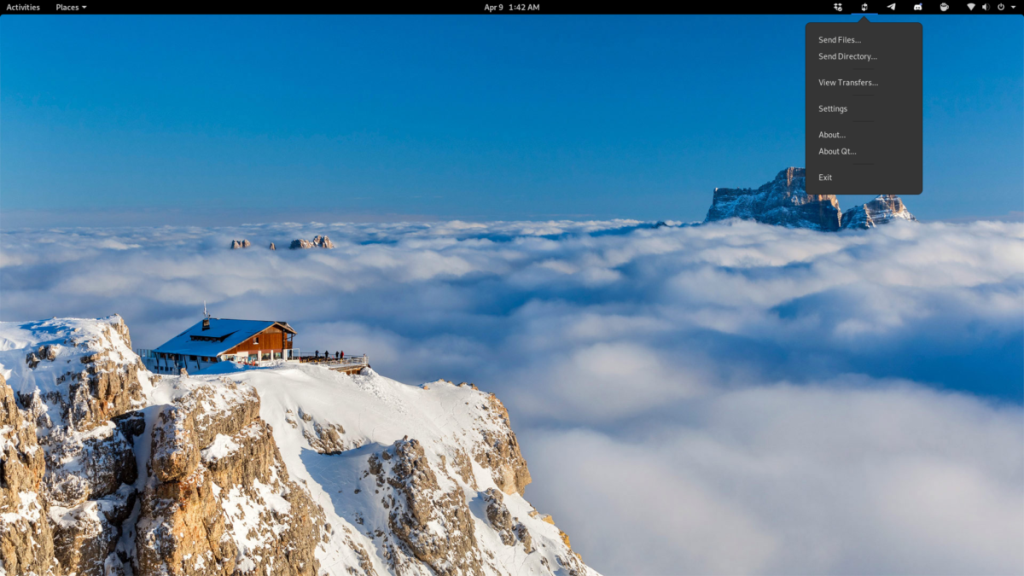
ステップ4:ファイルブラウザを使用して、左側にあるユーザー名フォルダを見つけます。次に、ユーザー名フォルダ内に移動したら、「上」ボタンを見つけて、レベルを「ホーム」ディレクトリに移動します。
ステップ5:「ホーム」ディレクトリ内に、ユーザー名が記載されたサブフォルダーが表示されます。このフォルダーには、Ubuntuユーザーデータがすべて含まれています。マウスでフォルダを選択します。次に、「選択」ボタンを選択して、アップロードするボタンを選択します。
ステップ6: Nitroshareアプリでユーザー名フォルダーを選択するとすぐに、画面にポップアップウィンドウが表示されます。このポップアップウィンドウには、「デバイスの選択」と表示されます。
「デバイスの選択」ポップアップウィンドウを確認し、フォルダの転送先となるNitroshareを実行している新しいコンピュータをクリックします。次に、「OK」ボタンを選択して転送プロセスを開始します。
ステップ7:ユーザー名フォルダの大きさによっては、転送プロセスに長い時間がかかります。我慢して。プロセスが完了したら、新しいコンピューターに移動してファイルマネージャーを開きます。
ステップ8:新しいコンピューターのファイルマネージャー内で、[ダウンロード]ディレクトリをクリックします。「ダウンロード」ディレクトリ内に、「Nitroshare」という名前のフォルダが表示されます。それはあなたの古いPCからのすべてのファイルを保持します。
「Nitroshare」フォルダをマウスで選択してアクセスします。
ステップ9: Nitroshareフォルダーでユーザー名フォルダーを探します。ユーザー名フォルダを見つけたら、マウスで選択してアクセスします。
ファイルの設定
ユーザー名フォルダーが新しいコンピューター上にあるので、以下のステップバイステップの手順に従って、古いPCからファイルをセットアップします。
ステップ1:ユーザー名フォルダーを調べて新しいPCに追加するファイルとフォルダーを探し、マウスでそれらを選択します。
複数のファイルまたはフォルダを一度に選択するには、Ctrlキーを押しながらクリックします。
ステップ2:Ctrl + Cを押して、ファイル/フォルダーのコピーをクリップボードに作成します。
ステップ3:ファイルマネージャーで「ホーム」フォルダーを見つけ、マウスでクリックします。
ステップ4:キーボードのCtrl + Vを押して、古いユーザー名フォルダーから新しいホームフォルダーにファイルを貼り付けます。
古いユーザー名ディレクトリからすべてのファイルとフォルダをコピーしたら、「ダウンロード」の「Nitroshare」フォルダを自由に削除してください。
繰り返しのタスクを自動で実行したいですか?手動でボタンを何度もクリックする代わりに、アプリケーションが
iDownloadeは、BBCのiPlayerサービスからDRMフリーのコンテンツをダウンロードできるクロスプラットフォームツールです。.mov形式の動画もダウンロードできます。
Outlook 2010の機能についてはこれまで詳細に取り上げてきましたが、2010年6月までにリリースされないため、Thunderbird 3について見ていきましょう。
たまには休憩も必要です。面白いゲームを探しているなら、Flight Gearを試してみてください。無料のマルチプラットフォームオープンソースゲームです。
MP3 Diagsは、音楽オーディオコレクションの問題を解決するための究極のツールです。mp3ファイルに適切なタグを付けたり、アルバムカバーアートを追加したり、VBRを修正したりできます。
Google Waveと同様に、Google Voiceも世界中で大きな話題を呼んでいます。Googleはコミュニケーション方法を変えることを目指しており、
Flickrユーザーが高画質で写真をダウンロードできるツールはたくさんありますが、Flickrのお気に入りをダウンロードする方法はありますか?最近、
サンプリングとは何でしょうか?Wikipediaによると、「サンプリングとは、一つの録音から一部、つまりサンプルを取り出し、それを楽器や音楽として再利用する行為です。
Googleサイトは、Googleのサーバー上でウェブサイトをホストできるGoogleのサービスです。しかし、一つ問題があります。それは、バックアップのための組み込みオプションがないことです。
Google Tasksは、カレンダー、Wave、Voiceなどの他のGoogleサービスほど人気はありませんが、それでも広く使用されており、人々の生活に不可欠な部分となっています。


![FlightGear Flight Simulatorを無料でダウンロード[楽しもう] FlightGear Flight Simulatorを無料でダウンロード[楽しもう]](https://tips.webtech360.com/resources8/r252/image-7634-0829093738400.jpg)





